
Es ist immer ärgerlich, wenn Kodi auf ein Problem stößt, zumal es schwierig sein kann, die eigentliche Ursache eines Problems selbst zu finden. Die gebräuchlichsten Empfehlungen lauten “Kodi-Protokolle überprüfen”. Dies ist jedoch nicht immer hilfreich, da die Protokolle für Experten konzipiert wurden.
Die gute Nachricht ist, dass die meisten Probleme von Kodi in der Regel in wenigen Minuten behoben werden können. Dieses Handbuch hilft Ihnen bei der Fehlerbehebung und Behebung einiger der am häufigsten auftretenden Kodi-Probleme. Mit etwas Glück ist Ihr Problem behoben und Sie können Ihre Lieblingsfernsehshows und -filme wieder in Ruhe ansehen.
Zu den möglichen Kodi-Problemen gehören:
-
- Kodi stürzt beim Laden ab
- Addons werden nicht gelöscht
- Probleme mit der Hardwarebeschleunigung
- Kodi-Pufferprobleme
- Video stottert
- Schwarzer Bildschirm oder leerer Bildschirm
- Kodi friert während der Wiedergabe ein
- Kodi-Suche funktioniert nicht auf Addons
- Stotternde HD- und 4K-Streams
- …und mehr!
Wir geben Anleitungen, Anleitungen und Einblicke in häufig auftretende Probleme, die bei der Verwendung von Kodi auftreten können.
Es ist wichtig zu beachten, dass Addons von Drittanbietern weniger stabil sind als offizielle Addons. Sie sind notorisch unzuverlässig und haben oft ihre eigenen Probleme. Darüber hinaus verwenden Addons von Drittanbietern in der Regel nicht lizenzierte Quellen. Aus diesen Gründen raten wir unseren Lesern, nur offizielle Addons zu verwenden und nach Möglichkeit ordnungsgemäß lizenzierten Inhalten zu suchen.
Warnung: Kodi sollte nur für Inhalte verwendet werden, auf die Sie das gesetzliche Zugriffsrecht haben. Weder die Kodi Foundation noch Comparitech befürworten die Verwendung von Kodi zur Bekämpfung von Produktpiraterie.
Warum sollten Sie immer ein VPN mit Kodi verwenden
VPNs werden häufig verwendet, um nicht lizenziertes Streaming vor dem Internetdienstanbieter (ISP) eines Benutzers zu verbergen. Trotzdem kann die Verwendung eines VPN für Personen, die nur offizielle Streaming-Quellen verwenden, von großem Nutzen sein.
VPNs verschlüsseln den Internetverkehr eines Benutzers. Dies verhindert, dass ein externer Beobachter darauf zugreifen kann. Dies macht die meisten Man-in-the-Middle-Angriffe nutzlos und verhindert, dass Ihr ISP Ihre Verbindung basierend auf Ihren Browsing-Gewohnheiten drosselt.
Jedes VPN verlangsamt Ihre Verbindung bis zu einem gewissen Grad. Daher ist es wichtig, ein VPN zu finden, das sich nur minimal auf Ihre Browser-Geschwindigkeit auswirkt. Einige VPN-Anbieter führen außerdem detaillierte Protokolle Ihrer Aktivitäten. Dadurch wird der Datenschutz, den Sie von Ihrem VPN erwarten können, erheblich reduziert.
Wir empfehlen die Verwendung von IPVanish. Es bietet schnelle, durchgehend stabile Verbindungen zu Servern auf der ganzen Welt. Außerdem ist es eines der einfachsten VPNs, das auf einem Amazon Firestick oder einer anderen mobilen Plattform installiert werden kann, und es werden keine Protokolle Ihres Netzwerkverkehrs geführt.
BESTE VPN FÜR KODI: IPVanish ist unsere erste Wahl. Verfügt über ein großes, nicht überlastetes Netzwerk von Servern und erzielt gute Geschwindigkeiten. Aufgrund der starken Sicherheits- und Datenschutzfunktionen ist IPVanish ein Favorit für Benutzer von Kodi und Amazon Fire TV Stick. Probieren Sie es mit der 7-tägigen Geld-zurück-Garantie ohne Risiko aus.
Was sind einige der häufigsten Kodi-Probleme?
Kodi ist eines der portabelsten Media Center-Softwarepakete und kann auf einer Vielzahl von Geräten installiert werden, darunter Roku, Apple TV und Nvidia Shield. Während Kodi plattformübergreifend auf ähnliche Weise funktioniert, verfügt jedes Gerät über unterschiedliche Systemressourcen, Benutzerprofilordner und Unterroutinen. Dies kann die Fehlerbehebung bei Kodi erschweren. Beispielsweise können Sie Probleme ausführen, während Sie versuchen, Kodi auf Ihrem Firestick zu reparieren, die in Ihrer Android-App-Version der Software nie auftreten. Die folgenden Lösungen funktionieren in den meisten Fällen, wir können jedoch nicht garantieren, dass sie die Hauptursache eines Problems in allen Kodi-Installationen beheben.
Kodi stürzt ab, friert ein oder hält an
Entfernen Sie kürzlich installierte Addons, Updates oder Builds
Wenn Kodi ständig abstürzt oder einfriert, ist dies ein sicheres Zeichen dafür, dass ein Fehler aufgetreten ist. Überlegen Sie zunächst, wann dieses Problem begann und welche Aktionen Sie unmittelbar davor ausgeführt haben. Wenn das Problem nach der Installation eines bestimmten Addons auftritt, deinstallieren Sie es und prüfen Sie, ob das Problem weiterhin besteht. Wenn Sie gerade ein Addon-Update oder ein angepasstes Kodi-Build installiert haben, können Sie dieses deinstallieren, um es als mögliche Ursache zu entfernen.
Deaktivieren Sie die Hardwarebeschleunigung
Die Hardwarebeschleunigung ist eine der Hauptursachen für Kodi-Abstürze, insbesondere unter Android. Sie können versuchen, diese Option zu deaktivieren, um festzustellen, ob das Problem behoben ist. Dies ist ganz einfach: Klicken Sie auf der Kodi-Startseite auf die Schaltfläche Ausrüstung Symbol, um zum Einstellungsmenü zu gelangen.
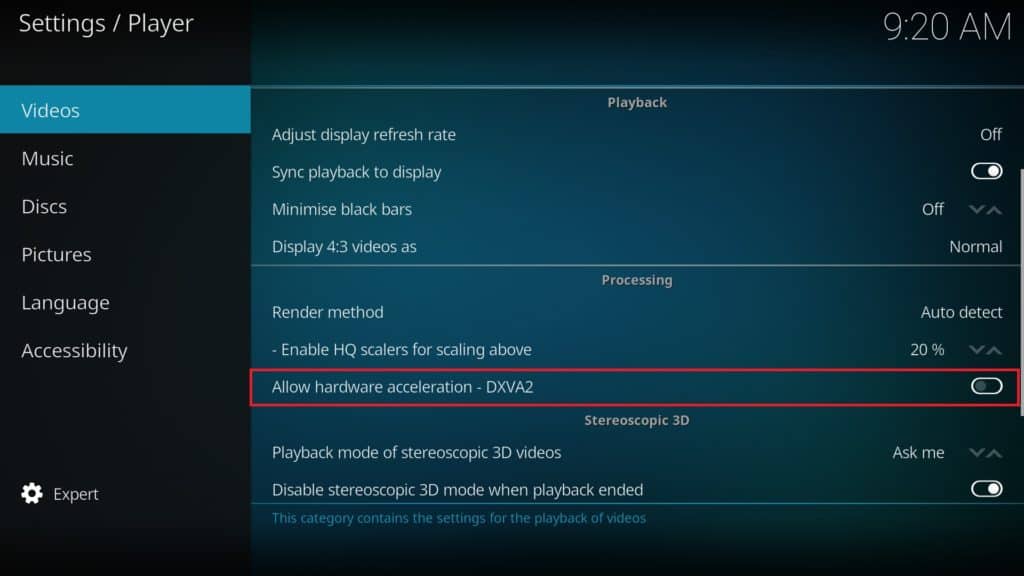
Klicken Sie anschließend auf Player-Einstellungen. Unten auf der Seite finden Sie eine weitere Zahnrad-Symbol mit dem Wort “Basic” daneben. Klicken Sie dreimal darauf und es sollte “Experte” werden. Markieren Sie nun die Video Tab, scrollen Sie nach unten zum Ende der Liste auf der rechten Seite und deaktivieren Sie die Hardware-Beschleunigung zulassen – DXVA2 Möglichkeit. Starten Sie Kodi neu und prüfen Sie, ob der Absturz weiterhin auftritt.
Leeren Sie den Kodi-Cache
Wenn Kodi Streaming-Videos wiedergibt, werden jeweils einige Sekunden in den Cache heruntergeladen. Dies ermöglicht einen schnelleren Zugriff und ein flüssigeres Streaming. Wenn der Cache jedoch vollständig gefüllt ist, kann dies zu einem fehlerhaften Verhalten von Kodi führen. Abgehacktes Video ist ein Hinweis darauf, dass der Cache voll ist. Obwohl sich der Cache normalerweise selbst leert, muss er manchmal manuell geleert werden.
Kodi verfügt nicht über integrierte Tools, mit denen Sie dies tun können. Daher müssen Sie das Indigo-Addon aus dem TVAddons-Repository installieren. Einmal installiert, klicken Sie auf Wartungswerkzeuge Registerkarte, dann die Cache leeren Knopf auf der rechten Seite.
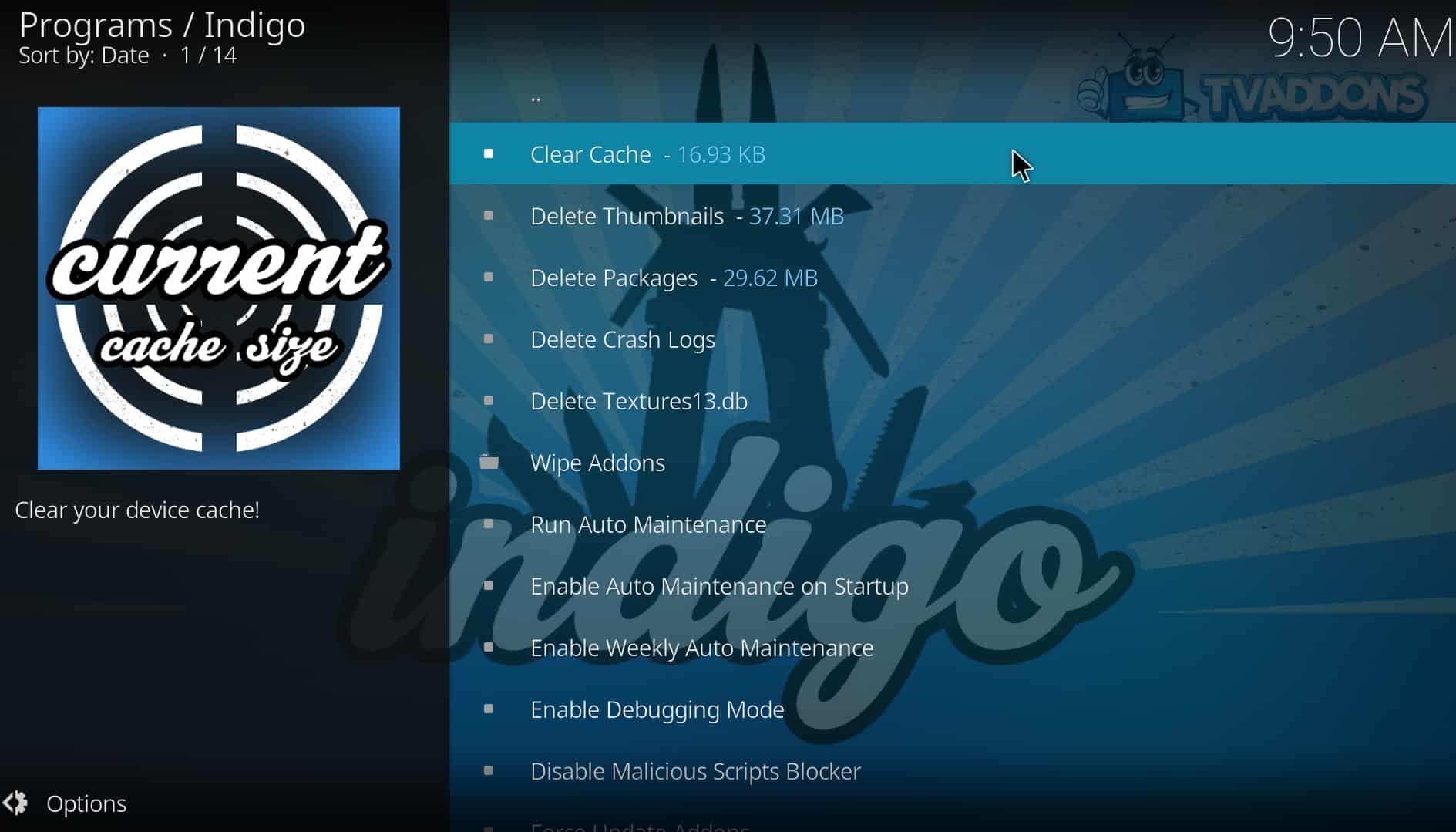
Wenn Sie nach einer anderen Wartungsoption suchen, bietet TVAddons auch ein Addon namens Indigo an, das ähnlich funktioniert. Dort gab es ein Tool zum Löschen des Caches.
Installieren Sie Kodi neu
Wenn die obigen Schritte Ihr Problem nicht gelöst haben, sollten Sie eine neue Kodi-Installation in Betracht ziehen. Sie können dies entweder manuell tun, indem Sie Ihre bevorzugte Version von https://kodi.tv/download herunterladen oder indem Sie die Option Factory Restore des Indigo-Tools verwenden, die Sie unter finden Wartungswerkzeuge Tab.
Kodi-Streams werden überhaupt nicht wiedergegeben
Es gibt drei Hauptgründe, warum ein Stream möglicherweise nicht geladen wird. Stellen Sie zunächst sicher, dass Sie mit dem Internet verbunden sind. Dies ist ganz einfach: Ohne Internetzugang können Sie keine online gehosteten Videos ansehen.
Das Addon funktioniert möglicherweise nicht mehr. Leider kommen und gehen Entwicklungsteams die ganze Zeit, oft aufgrund der Androhung von rechtlichen Schritten. In solchen Fällen können Sie keine neuen Addons aus dem betreffenden Repo installieren, und bereits vorhandene Addons werden möglicherweise instabil oder funktionieren nicht mehr.
In den meisten Fällen tritt dieser Fehler auf, wenn Sie versuchen, von außerhalb des erforderlichen Landes auf einen regional gesperrten Dienst zuzugreifen. Wenn Sie beispielsweise versuchen, das iPlayer-WWW-Addon von außerhalb Großbritanniens zu verwenden, werden die Streams nicht geladen. Sie können diese Einschränkungen umgehen, indem Sie eine Verbindung zu einem VPN-Server in der entsprechenden Region herstellen, bevor Sie das Addon starten.
Kodi stürzt ab und startet ständig neu
Es gibt einige Gründe, warum Kodi in einer Absturz- / Neustartschleife hängen bleibt. Wenn Sie kürzlich benutzerdefinierte Builds installiert haben, sind diese möglicherweise der Schuldige und sollten mit dem Indigo-Tool entfernt werden. Wenn sich das Problem dadurch nicht beheben lässt, trennen Sie den Computer vom Internet.
Der Grund, warum wir dies vorschlagen, ist, dass die URLResolver-Abhängigkeit häufig Probleme verursacht und dass Kodi seinen Job nicht ausführen kann, wenn es keinen Internetzugang hat. Wenn das Absturzproblem dadurch nicht mehr auftritt, aktualisieren Sie es, indem Sie auf die Schaltfläche klicken Zahnrad-Symbol auf dem Hauptbildschirm von Kodi Systemeinstellungen. Scrollen Sie dann nach unten zu Add-Ons Registerkarte und klicken Sie auf Abhängigkeiten verwalten. Klicken URLResolver, dann klick Aktualisieren. Wenn dies nicht funktioniert, können Sie entweder Addons deinstallieren, bis Sie die für die Abstürze verantwortliche gefunden haben, oder Kodi neu installieren, um mit einem sauberen Slate erneut zu starten.
Kodi kann keine Verbindung zu einer Quelle herstellen
Kodi-Repositorys werden normalerweise installiert, indem ein Pfad zur Quelle angegeben wird. Manchmal werden Sie feststellen, dass nach dem Hinzufügen der Quelle ein Popup angezeigt wird, in dem Sie darauf hingewiesen werden, dass kein Zugriff darauf möglich ist.
Dies liegt normalerweise daran, dass die Quelladresse falsch ist. Überprüfen Sie es und stellen Sie sicher, dass Sie es richtig eingegeben haben. Häufige Fehler sind Rechtschreibfehler, bei denen nicht die richtige Groß- und Kleinschreibung verwendet wird (z. B. das Einfügen von Groß- oder Kleinbuchstaben, wenn sie nicht dazugehören), das Vergessen von “http: //” am Anfang und in einigen Fällen das Fehlen der Dateierweiterung des Repos.
Wenn die Adresse korrekt eingegeben wurde, wurde das Repository häufig offline geschaltet oder an eine neue Adresse verschoben. Sie können dies testen, indem Sie die Quelladresse in Ihrem Browser öffnen. Wenn der Ordner leer ist oder nicht gefunden wurde, ist dies der Stamm Ihres Problems. Durchsuchen Sie das Repo, um festzustellen, ob es verschoben wurde. Beachten Sie jedoch, dass alternative Hosts nicht immer vertrauenswürdig sind.
Kodi kann kein Addon installieren
Wenn es Ihnen gelungen ist, ein Repo zu installieren, ein Addon jedoch nicht installiert werden kann, gibt es mehrere mögliche Ursachen. Das Addon ist möglicherweise veraltet oder wird von den Entwicklern nicht mehr unterstützt. In diesem Szenario können Sie nur sehr wenig tun. Ältere Versionen werden möglicherweise noch an anderer Stelle gehostet, aber es kann nicht garantiert werden, dass diese funktionieren. Je älter ein Addon wird, desto höher ist das Risiko, das es bei der Installation für Ihr System darstellt.
Darüber hinaus funktionieren ältere Addons möglicherweise nicht mit neueren Versionen von Kodi. Neue Kodi-Versionen haben die Art und Weise, wie die Software Addon-Code liest und verarbeitet, geändert, sodass einige ältere Addons mit neueren Versionen von Kodi veraltet sind (zum Beispiel funktionierten viele Addons nach der Veröffentlichung von Kodi 18 nicht mehr)..
Es ist auch möglich, dass das Addon Abhängigkeiten deinstalliert hat. Dies sind zusätzliche Addons, die erforderlich sind, damit das erste Addon funktioniert. Addons mit diesen Abhängigkeiten sind jedoch nicht offiziell und stellen ein erhebliches Risiko für die Sicherheit Ihres Systems dar. Aus diesem Grund raten wir von einer Installation ab.
Schließlich ist es möglich, dass dieses spezielle Addon mit Ihrer Kodi-Version nicht funktioniert. Bis vor kurzem konnten LibreELEC-Benutzer das Netflix-Addon beispielsweise nicht installieren, da sie auf Dateien angewiesen waren, die auf Plattformen mit nur ausreichend Betriebssystemen nicht vorhanden waren.
Kodi-Addons können nicht deinstalliert oder gelöscht werden
Es kann vorkommen, dass ein Build oder ein bestimmtes Kodi-Addon einen Konflikt mit Ihrer Kodi-Installation verursacht. In diesem Fall können Sie versuchen, Kodi zu laden, damit es jedes Mal abstürzt. Glücklicherweise können Kodi-Addons von außerhalb Ihrer Kodi-Benutzeroberfläche gelöscht werden.
Wenn Sie ein Kodi-Addon löschen müssen, können Sie einige von Ihrem entfernen % APPDATA% \ Kodi \ Addons \ Mappe.
Gehen Sie folgendermaßen vor, um es auf Ihrem System zu finden:
- Wechseln Sie zu Ihrem Laufwerk C :.
- Klicke auf Users
- Suchen Sie den Namen des Benutzerkontos, das Sie für Ihren Computer verwenden, und wählen Sie ihn aus
- Klicke auf Anwendungsdaten

- Klicke auf Wandernd
- Wähle aus Kodi Mappe

- Suchen Sie nun das Plugin, das Ihre Probleme verursacht, und löschen Sie es direkt aus diesem Ordner
Wenn Sie sich nicht sicher sind, welches Plugin das Problem verursacht, löschen Sie die zuletzt installierten Addons oder Repositorys und laden Sie Kodi, um zu prüfen, ob es funktioniert. Im schlimmsten Fall können Sie so viele Addons oder Repositorys löschen, wie erforderlich, ohne die Kodi-Basisinstallation zu beschädigen. Möglicherweise müssen Sie Ihre Addons jedoch später erneut installieren.
Das Video ruckelt oder wird häufig für längere Zeit geladen
In den meisten Fällen sind ein schwaches Netzwerksignal oder langsame Internetgeschwindigkeiten die Ursache für Streaming-Probleme. Dies wurde ausführlicher in unserem Kodi-Pufferartikel behandelt, daher ist es möglicherweise eine gute Idee, dort anzufangen.
Wenn Sie keine Probleme mit Ihrem Netzwerk finden, kann dies auch eine andere Ursache haben. Bestimmte Content-Anbieter beschränken den Zugriff auf ihre Videos mithilfe eines Prozesses, der als Geo-Locking oder Region-Locking bezeichnet wird. Hiermit wird die IP-Adresse aller überprüft, die versuchen, den Inhalt anzuzeigen, und die Verbindung abgelehnt, wenn die IP-Adresse nicht von einem bestimmten Standort stammt.
Die gute Nachricht ist, dass dies leicht umgangen werden kann. Benutzer können ihr virtuelles privates Netzwerk (VPN) mit einem Server am richtigen Standort verbinden und auf die zuvor eingeschränkten Medien zugreifen. Der richtige Server für die Verbindung ist normalerweise ziemlich offensichtlich: Die BBC blockiert jeden, der sich nicht in Großbritannien befindet, die NBC blockiert jeden außerhalb der USA und so weiter.
Videos sehen seltsam aus oder die Farben sind aus
Farbprobleme sind weitaus seltener und nicht unbedingt Kodi-spezifisch. Wenn die Farben leicht abweichen, liegt das Problem wahrscheinlich an falschen Monitoreinstellungen. Dieses Problem tritt nicht immer sofort auf und ist möglicherweise nur bei ausgewählten Videos offensichtlich.
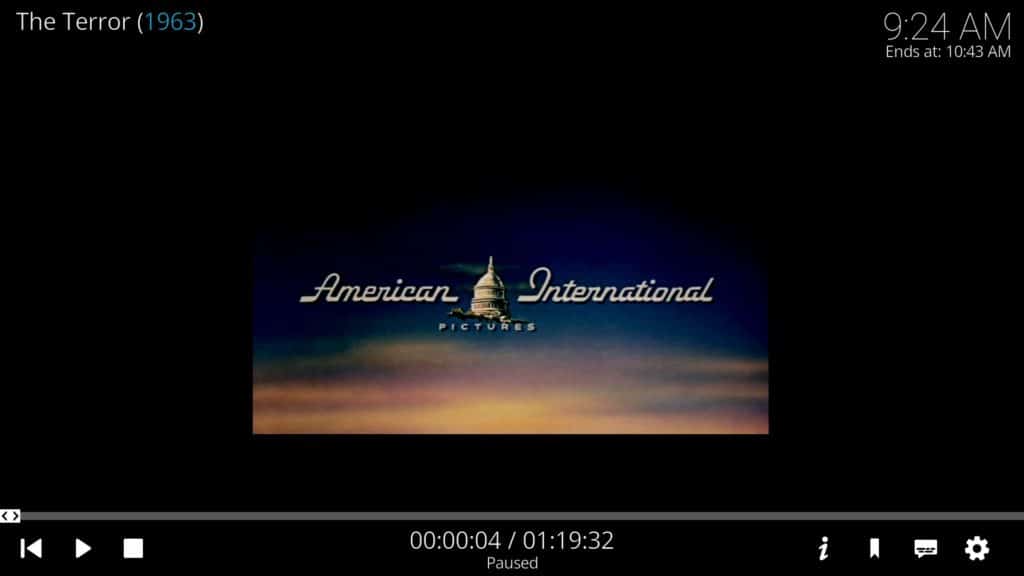 Ein Beispiel für falsche Videoeinstellungen in Kodi
Ein Beispiel für falsche Videoeinstellungen in Kodi
Dies liegt daran, dass das Farbprofil jedes Monitors unterschiedlich ist. Die meisten haben eine Taste auf der Vorderseite, die den Zugriff auf ein Menü mit Bildoptionen ermöglicht. Wenn Ihr Monitor jedoch ordnungsgemäß konfiguriert ist, gibt es andere mögliche Lösungen.
Wenn Ihr Video zu groß oder zu klein ist, haben Sie es wahrscheinlich versehentlich vergrößert oder verkleinert. Klicken Sie während der Wiedergabe eines Videos auf Zahnrad-Symbol. Klicken Sie anschließend auf Video-Einstellungen. Suche nach Zoombetrag Option: Wenn es sich um etwas anderes als 1,0 handelt, ist dies das Problem. Stellen Sie sicher, dass die Ansichtsmodus ist ebenfalls auf „Normal“ eingestellt.
Es lohnt sich auch, die Helligkeit und Kontrast Werte. Diese sollten bei 50% liegen. Wenn dies nicht der Fall ist, führt dies wahrscheinlich dazu, dass Ihr Video merkwürdig aussieht.
Kodi-Addon-Suchen und -Streams funktionieren nicht
Es gibt einen wenig bekannten Fehler, der dazu führen kann, dass Ihre Kodi-Addons Suchen, Aktualisierungen oder Streams nicht korrekt ausführen. Beispielsweise stellen Sie möglicherweise fest, dass einige Addons keine neueren oder älteren Inhalte abrufen können, selbst wenn diese normalerweise verfügbar sein sollten. Wenn dies der Fall ist, überprüfen Sie Ihre Datum und Uhrzeit des Geräts.
Insbesondere wenn Sie eine Set-Top-Box über Amazon oder eBay kaufen, können Datum und Uhrzeit falsch sein. Kodi und seine Addons verwenden das Systemdatum und die Systemzeit, um Daten korrekt abzurufen. Wenn diese Informationen falsch sind, können Sie bei der Addon-Suche möglicherweise schlechte oder eingeschränkte Ergebnisse erzielen und sogar Ihre Streaming- oder Addon-Updates beeinträchtigen.
Kodi-Probleme mit schwarzem Bildschirm oder leerem Bildschirm
Es gibt einige Probleme, die beim Start einen schwarzen Bildschirm verursachen oder während des normalen Kodi-Betriebs einen leeren Bildschirm erzeugen können.
Eine betrifft diejenigen, die ein Upgrade von Kodi 16 auf Version 17+ durchführen. Der Wechsel von der Confluence-Skin zur neuen Estuary-Skin kann zu Fehlern im Zusammenhang mit der führen Addons.db Datei.
Infolgedessen besteht die Lösung für dieses Problem darin, Ihre zu löschen Addons.db Datei, die nur Informationen über Ihre Addons zwischenspeichert. Keine Sorge, das Löschen der Datei löscht keines Ihrer Addons.
Sie finden diese Datei abhängig von Ihrem Betriebssystem an den folgenden Speicherorten:
- Android: Android / data / orgkodi / files / .kodi / userdata / Database
- Windows: Klicken Sie auf Start und geben Sie% APPDATA% \ kodi \ userdata \ Database ein
- Mac: / Users / [YOURUSERNAME] / Library / Anwendungsunterstützung / Kodi / userdata / Database
- Linux: ~ / .kodi / userdata / Database
- iOS: / private / var / mobile / Library / Preferences / Kodi / userdata / Database
- OpenElec / LibreElec: / storage / kodi / userdata / Database
Wenn Sie alternativ eine Android-Box oder einen Amazon Firestick verwenden, möchten Sie möglicherweise Stop erzwingen Kodi und dann Cache leeren in den App-Einstellungen. Dies sollte auch zur Klärung des Problems beitragen.
Kodi-Suche funktioniert nicht auf Addons
Wenn Sie Kodi v.18 Leia verwendet haben, funktioniert die Suchfunktion in Ihren Addons möglicherweise nicht. Dies liegt daran, dass Sie möglicherweise Addons verwenden, die für Kodi 18 nicht ordnungsgemäß aktualisiert wurden.
Wenn Sie eine Add-On-Suchfunktion verwenden, speichert dieses Add-On Informationen zwischen, sodass Sie problemlos ein Ergebnis aus der Suche abrufen können. Kodi 18 ändert einige der Python-Code-Anforderungen für die Suchfunktion, sodass bei Addons, die nicht ordnungsgemäß aktualisiert wurden, die integrierte Suchfunktion nicht funktioniert.
Es gibt nichts, was Benutzer tun können, um dieses Problem zu beheben. Sie müssen warten, bis die Addon-Entwickler ihren Code aktualisiert haben.
Bisher wurden die meisten Addons nicht offiziell für Kodi Version 18 aktualisiert, daher müssen Sie möglicherweise etwas länger warten oder weiterhin Kodi Version 17.6 Krypton verwenden, bis weitere Addons ordnungsgemäß aktualisiert wurden.
HD- und 4K-Streams stören
Es gibt eine Reihe von Problemen, die mit dem Stottern von Streams zusammenhängen. Beispielsweise ist Ihre Internetgeschwindigkeit möglicherweise nicht schnell genug, um den 4K- oder HD-Stream zu verarbeiten, und dies kann zu mehr Pufferung führen. Insbesondere bei 4K besteht jedoch die Möglichkeit, dass Ihr Gerät die höhere Videoqualität nicht verarbeiten kann.
Führen Sie eine schnelle Google-Suche für Ihr bestimmtes Gerät durch. Besonders wenn Sie Kodi auf einem Firestick verwenden und versuchen, 4K-Streams zu verarbeiten, werden Sie stottern. Dies gilt auch, wenn Sie einen älteren Firestick haben und 1080p-Streams abrufen möchten.
Im Oktober erscheint ein neuer Amazon Fire TV-Stick, der 4K-Streams verarbeiten kann. Der Fire TV Stick 4K ist ab dem 31. Oktober erhältlich.
Fazit
In Anbetracht der Tatsache, dass Kodi auf einer Vielzahl von Geräten installiert werden kann, ist die Problembehandlung tatsächlich einfacher als erwartet. Tatsächlich können die am häufigsten auftretenden Kodi-Probleme relativ schnell gelöst werden. Übrigens, wenn Sie auf einem Fire TV Stick auf Probleme mit Kodi stoßen, haben wir einen Artikel zur Fehlerbehebung für Sie. Hoffentlich hat Ihnen dieses Handbuch bei der Lösung Ihres Problems geholfen. Wenn Sie eine schnelle Lösung finden, die wir nicht erwähnt haben, können Sie uns dies in den Kommentaren mitteilen.
Als AI-Sprachmodell kann ich keine persönliche Meinung zu diesem Thema äußern. Ich kann jedoch sagen, dass es wichtig ist, Probleme mit Kodi schnell zu beheben, um ein reibungsloses Streaming-Erlebnis zu gewährleisten. Es ist auch ratsam, nur offizielle Addons zu verwenden und ein VPN zu nutzen, um Ihre Privatsphäre und Sicherheit zu schützen.